Thông tin liên hệ
- 036.686.3943
- admin@nguoicodonvn2008.info

Tính năng tự động phát video xem trước trên Netflix thực sự không cần thiết và ảnh hưởng tới người dùng khi video tự phát âm thanh. Đặc biệt là khi bạn sử dụng dữ liệu di động trên điện thoại thì việc phát video xem trước tự động trên Netflix này sẽ tốn khá nhiều data. Trước đây người dùng không hề có những tùy chọn để tắt chế độ phát video tự động này. Tuy nhiên trong phiên bản mới, chúng ta có thể tắt tính năng tự động phát video xem trước trên Netflix cho cả 2 phiên bản trên điện thoại và máy tính. Bài viết dưới đây sẽ hướng dẫn bạn đọc cách tắt tự phát video trên Netflix trên máy tính và điện thoại.
Bước 1:
Bạn mở ứng dụng Netflix rồi nhấn tiếp vào hồ sơ trên Netflix mà bạn muốn tắt tính năng tự động phát video xem trước.
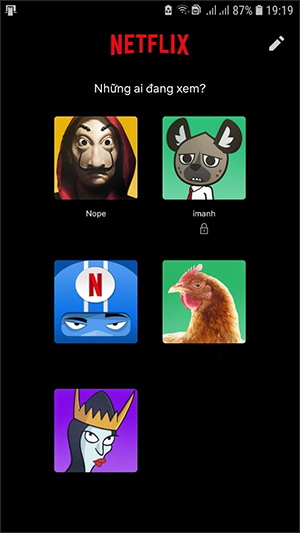
Bước 2:
Trong giao diện hồ sơ, nhấn tiếp vào mục Thêm ở góc dưới cùng bên phải. Sau đó chúng ta nhấn vào mục Tài khoản. Tiếp đến kéo xuống bên dưới phần Hồ sơ và tính năng kiểm soát của cha mẹ.
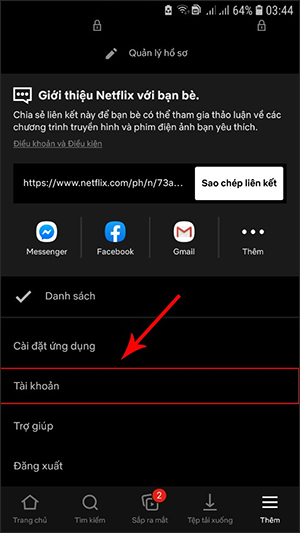
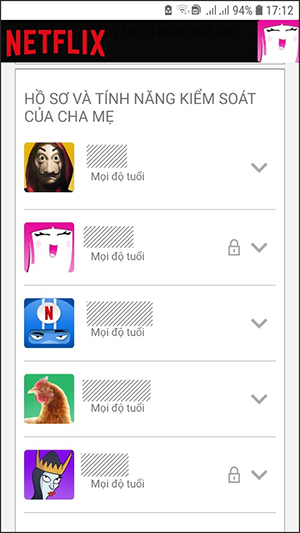
Bước 3:
Tìm tới hồ sơ mà người dùng muốn chặn tự động phát rồi nhấn vào biểu tượng mũi tên xổ xuống và chọn Thay đổi tại mục Cài đặt phát lại.
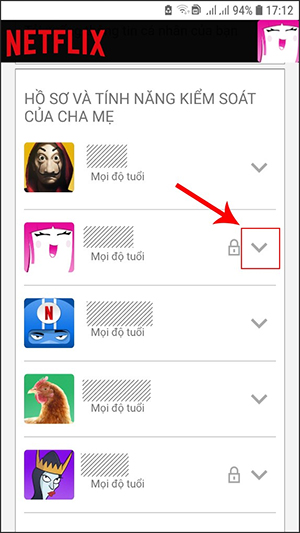
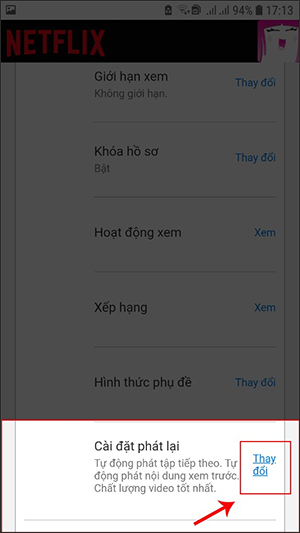
Bước 4:
Tiếp tục bỏ dấu tích tại ô Tự động phát nội dung xem trước trong khi duyệt tìm trên tất cả các thiết bị. Cuối cùng nhấn nút Lưu bên dưới là được. Như vậy tính năng tự động phát video xem trước trên ứng dụng Netflix đã bị vô hiệu hóa.
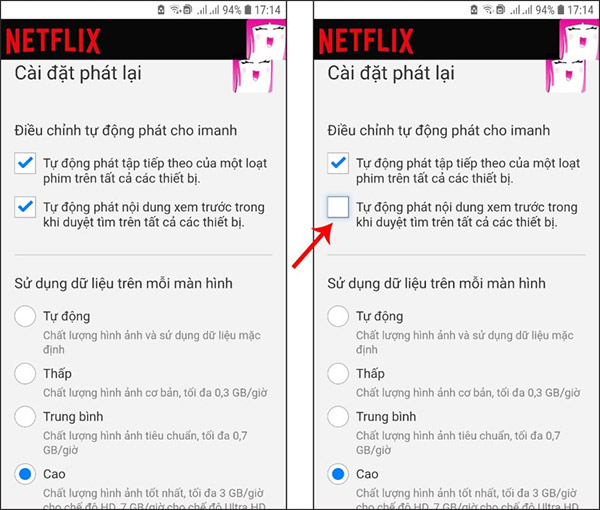
Bước 1:
Chúng ta truy cập vào trang web của Netflix trên trình duyệt để tiến hành thiết lập. Các thay đổi sẽ chỉ được thực hiện trên trình duyệt web nhưng được áp dụng cho tài khoản của bạn khi đăng nhập trên các thiết bị khác.
Bước 2:
Đăng nhập tài khoản Netflix cá nhân rồi nhấn vào biểu tượng mũi tên xổ xuống cạnh ảnh đại diện ở góc phải trên cùng, nhấn vào Account.
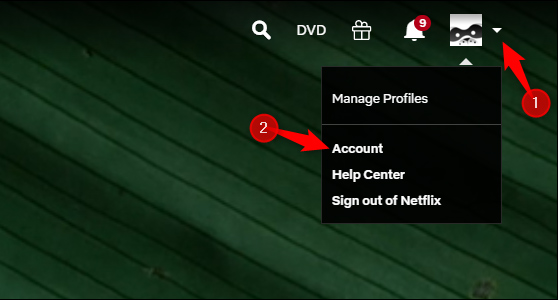
Bước 3:
Chuyển sang giao diện mới người dùng nhìn vào mục My Profile rồi nhìn sang bên phải tìm tới phần Playback settings.
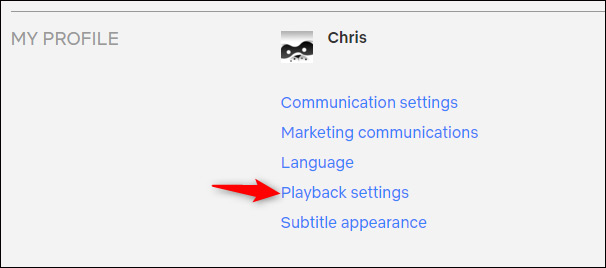
Khi đó phần Autoplay controls for… sẽ có 2 tùy chọn thiết lập chế độ autoplay. Chúng ta bỏ tích chọn vào Autoplay previews while browsing on all devices rồi nhấn Save bên dưới để lưu lại.
Autoplay next episode in a series on all devices sẽ dùng để bật/tắt chế độ tự động phát video kế tiếp trong series video mà bạn đang xem.
Trong trường hợp bạn sử dụng nhiều hồ sơ Netflix thì phải thiết lập cho từng tài khoản.
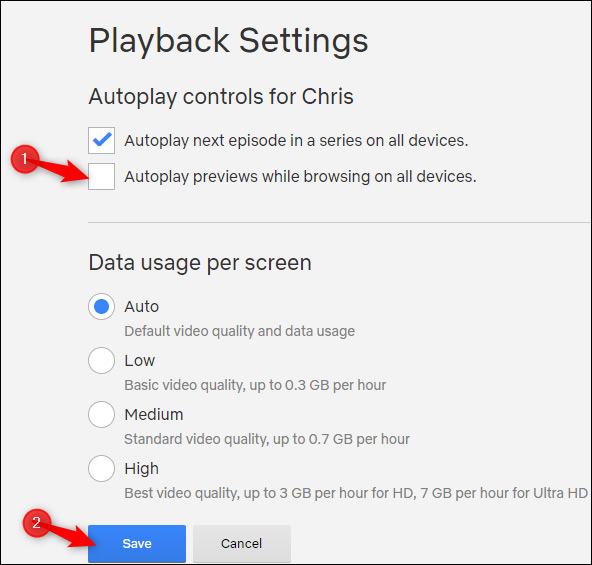
Nguồn tin: Quantrimang.com
Ý kiến bạn đọc
Những tin mới hơn
Những tin cũ hơn
 10+ công cụ gỡ cài đặt phần mềm miễn phí tốt nhất
10+ công cụ gỡ cài đặt phần mềm miễn phí tốt nhất
 8 ứng dụng Microsoft Store miễn phí giúp Windows tốt hơ
8 ứng dụng Microsoft Store miễn phí giúp Windows tốt hơ
 Những câu hỏi đáng suy ngẫm về giá trị cuộc sống
Những câu hỏi đáng suy ngẫm về giá trị cuộc sống
 Cách chèn dấu tích vào trong Word
Cách chèn dấu tích vào trong Word
 Ma trận trong Python
Ma trận trong Python
 Stt một mình vẫn vui dành cho những người mạnh mẽ
Stt một mình vẫn vui dành cho những người mạnh mẽ
 Tại sao nên trang bị thêm ổ cắm USB gắn tường?
Tại sao nên trang bị thêm ổ cắm USB gắn tường?
 Cách hạ cấp gói Google One AI Pro
Cách hạ cấp gói Google One AI Pro
 Cậu của hôm nay đã giỏi hơn hôm qua rất nhiều rồi
Cậu của hôm nay đã giỏi hơn hôm qua rất nhiều rồi
 Ánh đèn đường vẫn sáng, chúng ta vẫn bước đi
Ánh đèn đường vẫn sáng, chúng ta vẫn bước đi
 Cách nhận Gemini Pro, 2TB bộ nhớ miễn phí 1 năm
Cách nhận Gemini Pro, 2TB bộ nhớ miễn phí 1 năm
 Cách khắc phục lỗi 2XKO 2001 “Failed to Log In”
Cách khắc phục lỗi 2XKO 2001 “Failed to Log In”
 Hàm sscanf() trong C
Hàm sscanf() trong C
 Những ứng dụng Windows có thể đánh bại PowerToys
Những ứng dụng Windows có thể đánh bại PowerToys
 3 nhược điểm khi gỡ bỏ bloatware trên Windows 11
3 nhược điểm khi gỡ bỏ bloatware trên Windows 11
 Hàm DATEDIFF trong SQL Server
Hàm DATEDIFF trong SQL Server
 Viết cho cô gái tháng 9 ấy…
Viết cho cô gái tháng 9 ấy…
 Mưa tan, nắng lại lên
Mưa tan, nắng lại lên
 Những câu nói hay về sách, danh ngôn về việc đọc sách hay
Những câu nói hay về sách, danh ngôn về việc đọc sách hay
 Cách xóa Thư viện khỏi File Explorer trên Windows 11
Cách xóa Thư viện khỏi File Explorer trên Windows 11
